大家在盘点库存的时候
是不是又发现一些数据对不上的?
或者一看到复杂的函数就头痛?
被这些问题困扰的小伙伴们不要怕
今天小编特意带来Excel库存管理大法
拯救大家于水深火热之中~~
Step 1:规范库存管理管理表的原始数据
那么多产品名称
一个一个手动输入简直太麻烦了!
这时候就需要我们用到一个Excel神器——数据验证
它可以利用已知产品列表
完成产品名称的快速输入
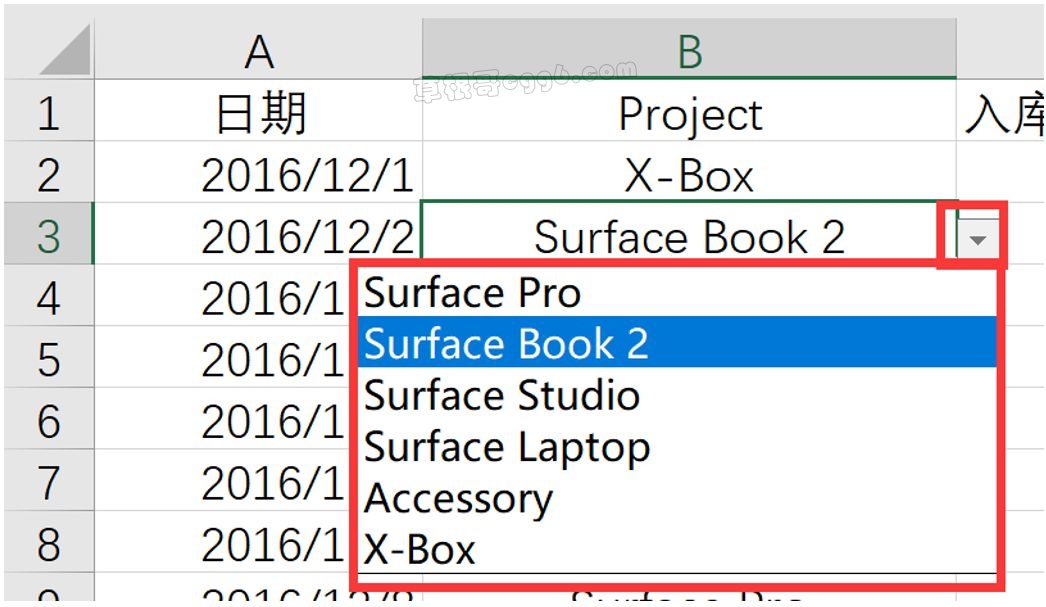
不用打字,只能输入规定内容
不仅方便高效还降低错误率哦!
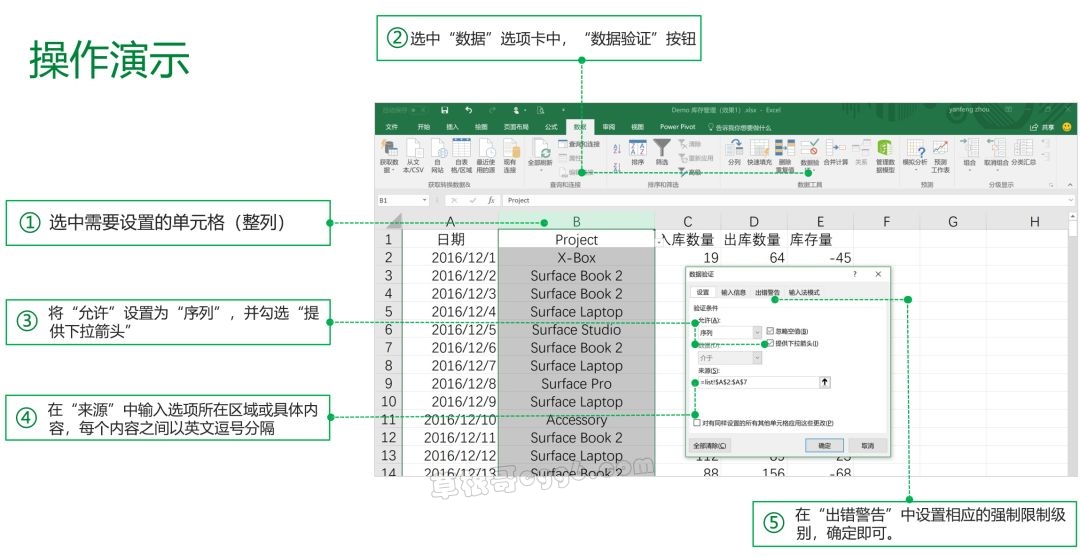
Step 2:定义库存管理“表”
顾名思义,这就是将数据区域转换为数据表
用于组织和分析相关数据
通过使用表,可以方便地对数据表中的数据
进行排序、筛选和设置格式
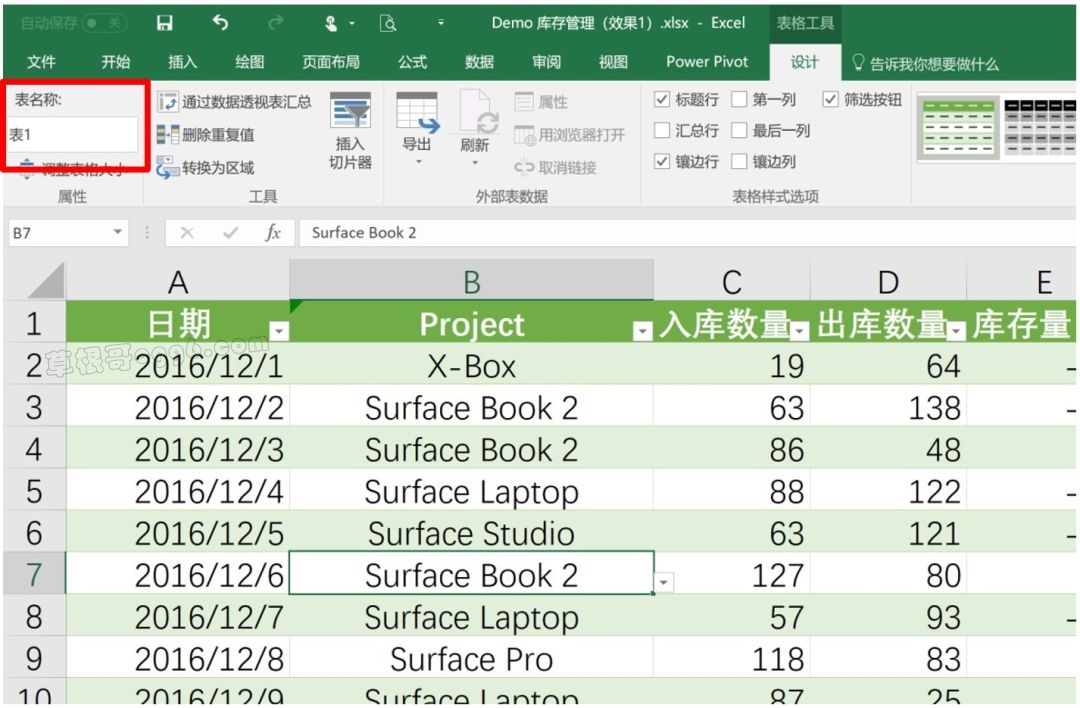
这样做不仅能快速美化表格
也不必自己设置边框和底纹
清晰明了的报表效果
标题行一目了然
列标题自动识别
滚动屏幕不用冻结窗格
自动识别数据区域变化
增减内容全知道!
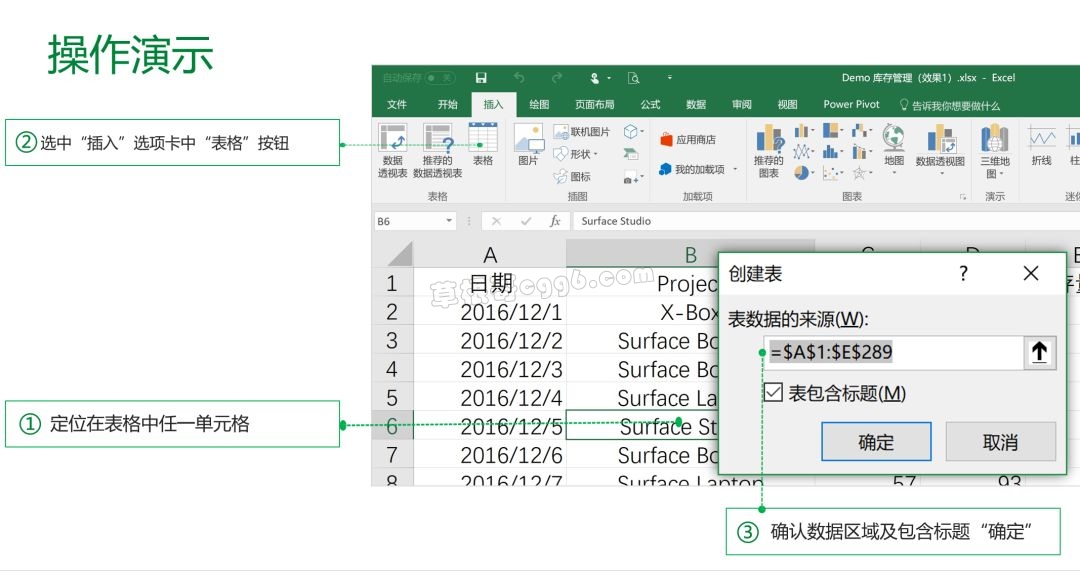
Step 3:对库存管理表快速分析
如何对数据快速分析?
那当然离不开数据交互分析利器——数据透视表
它是数据汇总、优化显示和数据分析的强大工具
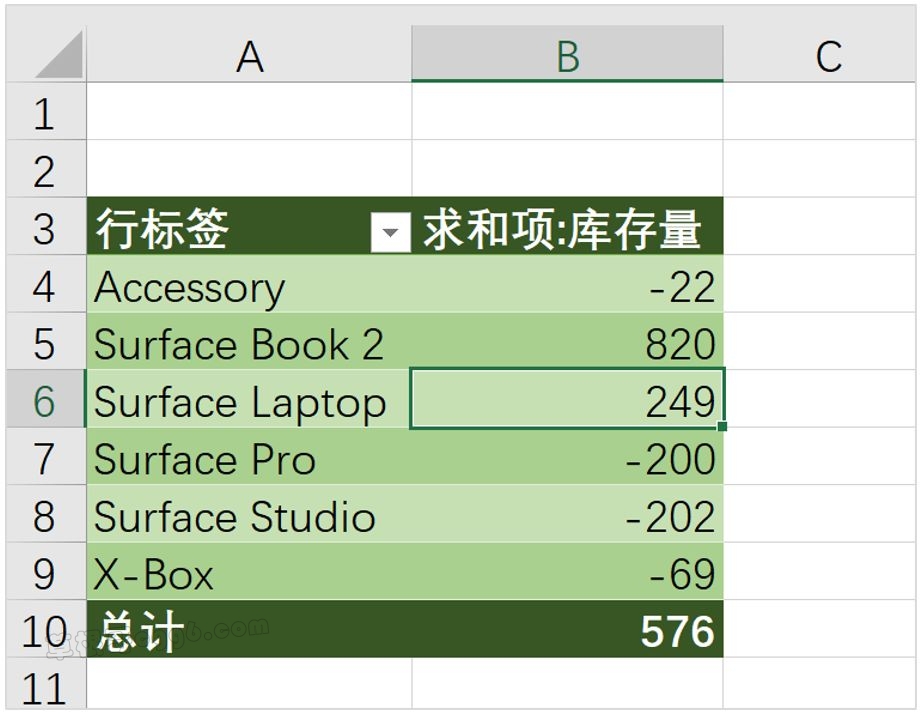
它可以帮助你快速整理复杂的数据
结构灵活多变,可交互
容易学习,不需要函数基础
但注意一定要以规范的表格数据为前提哦!
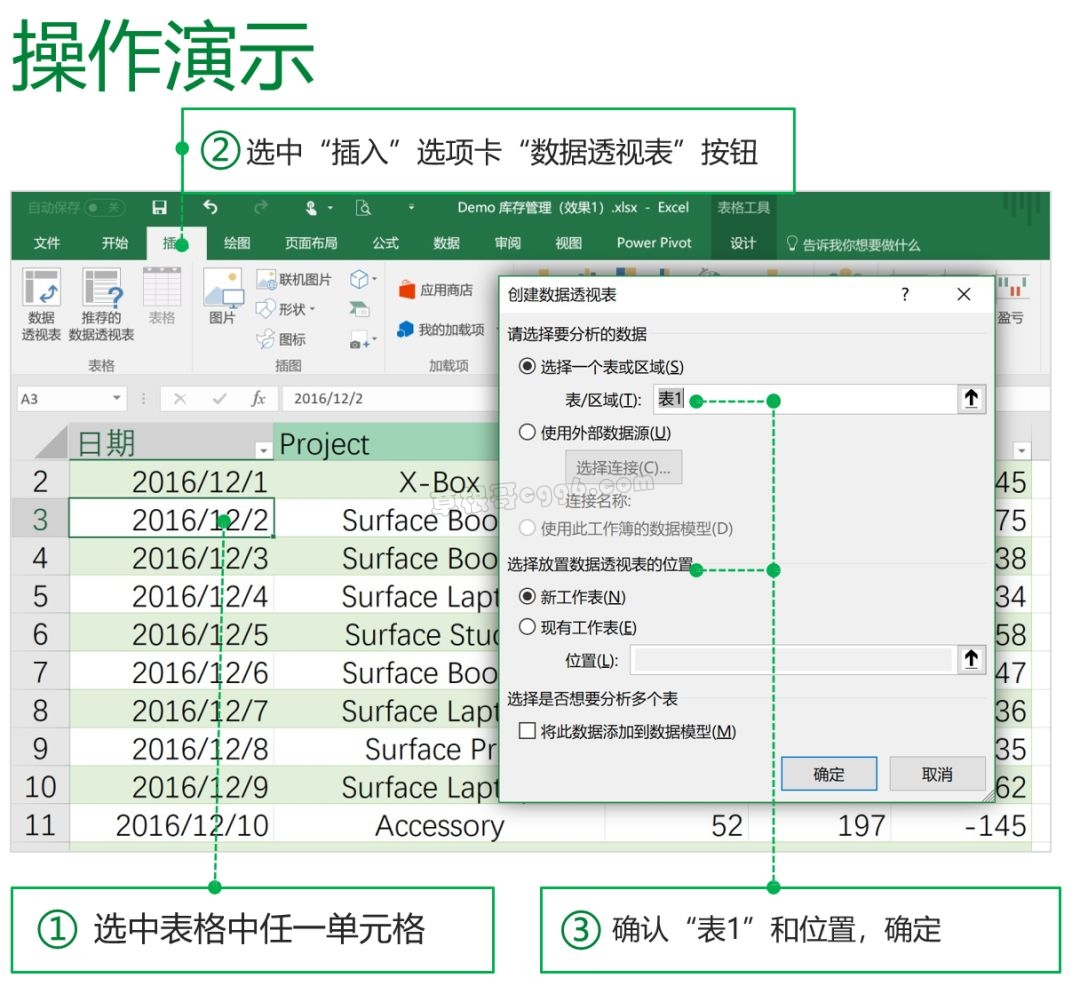
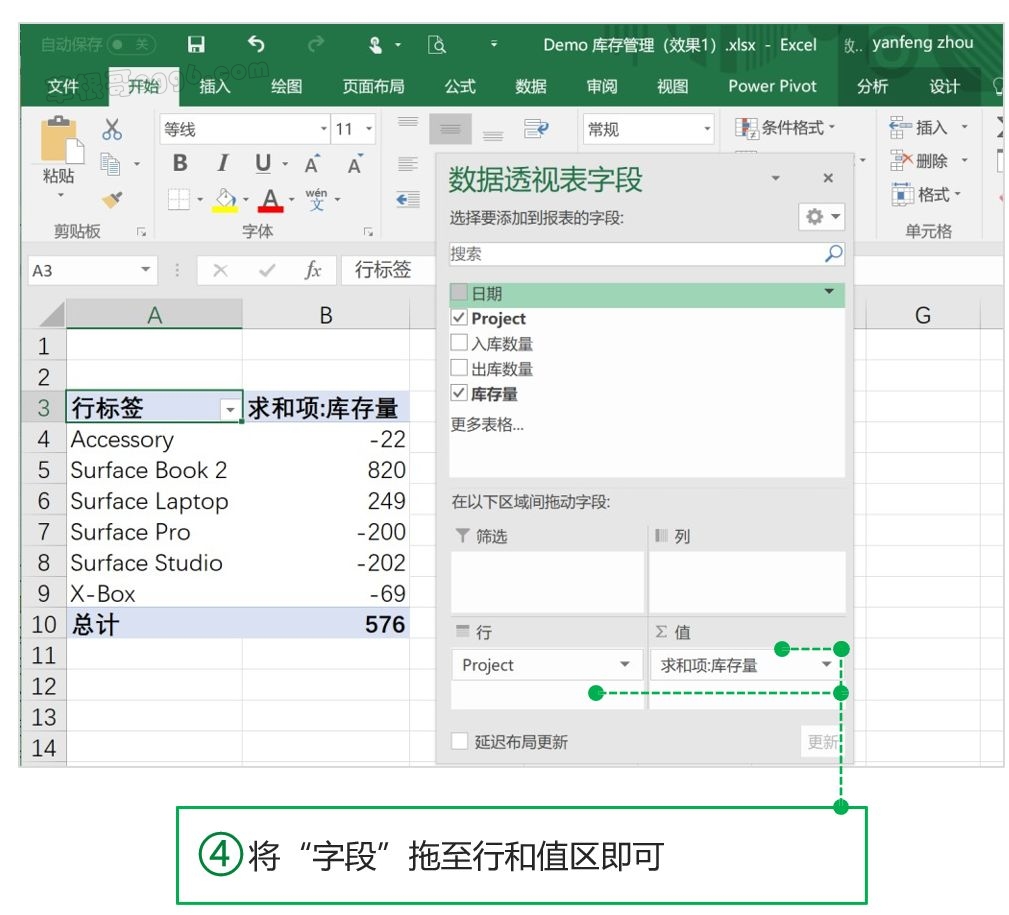
Step 4:给“数据”整容
库存告急,如何做到未雨绸缪?
利用“条件格式”功能
即可让库存告急产品自动报警
帮助你直观地查看和分析数据
发现关键问题以及识别状态或变化
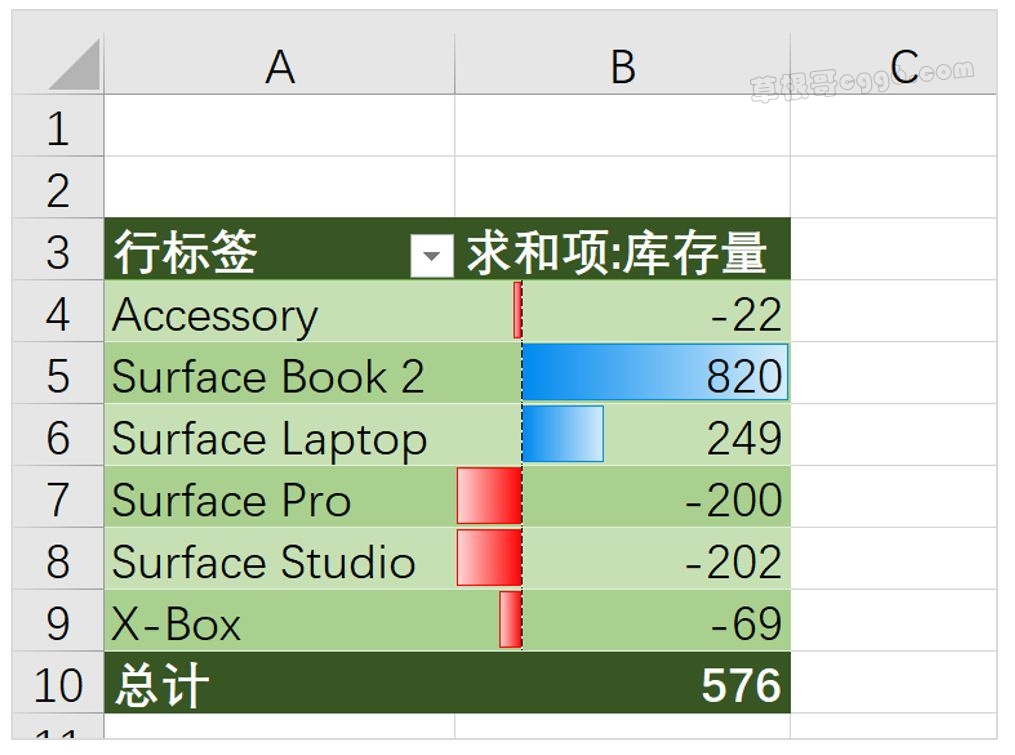
特殊数据被突出,易发现
使用数据条、颜色和图标集直观反映数据变化
真正做到库存状况一目了然
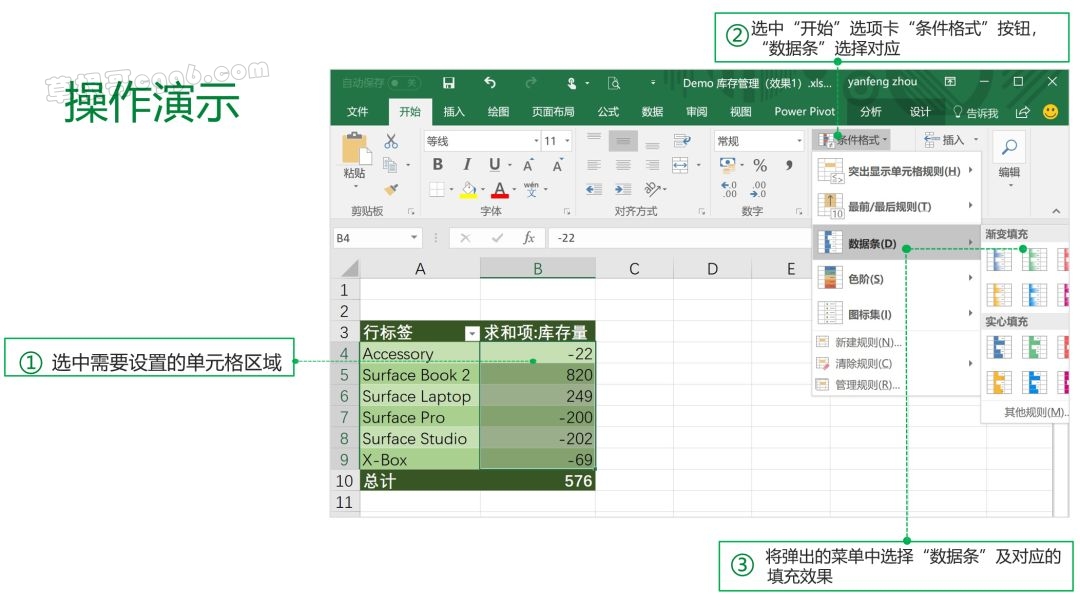
Step 5:一劳永逸,数据自动刷新
数据透视表的刷新
让库存自动刷新报警
依赖表的自适应特性
将透视表设置打开立即刷新
即可快速查看最新库存警示
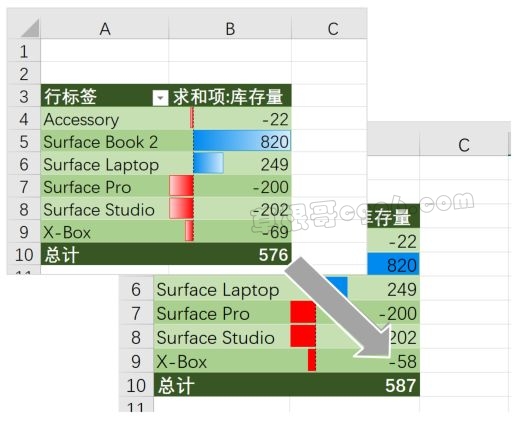
每次增加或减少库存信息时
可以最快看到最新的库存情况
再也不用担心数据对不上的问题
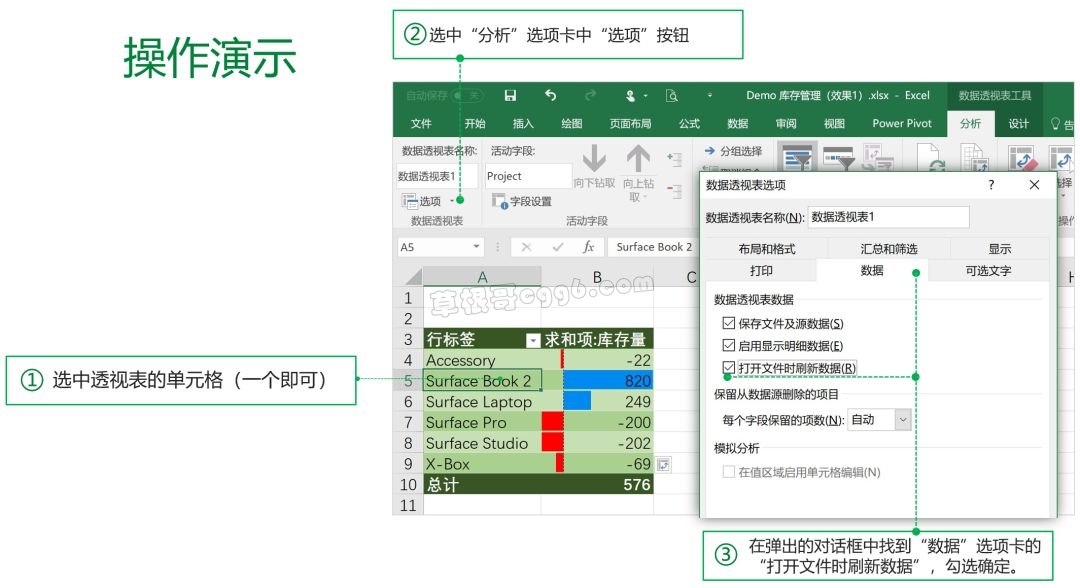
本文来自投稿,不代表本站立场,如若转载,请注明出处:
